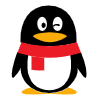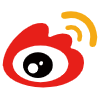更改随身WiFi名称和密码的指南
0阅读
0评论
0点赞
通过登录管理界面,可以轻松地更改随身WiFi的名称和密码,并设置加密方式。确保新密码的复杂性和机密性,以提升网络安全性。
1. 登录管理界面
-
在手机或电脑上连接随身WiFi。
-
在浏览器中输入默认网址(例如192.168.0.1)打开管理界面。
2. 更改WiFi名称(SSID)
-
在管理界面中找到“无线设置”。
-
点击编辑按钮,输入新的WiFi名称。
-
选择易于记忆且不易被猜测的名称。
3. 更改WiFi密码
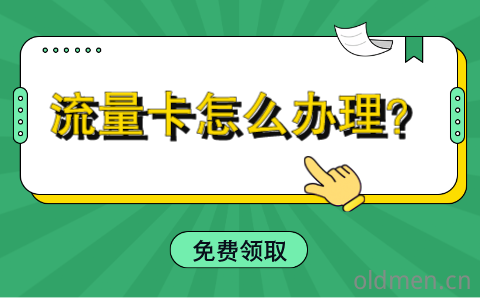
-
在管理界面中找到“无线设置”。
-
点击编辑按钮,输入新的复杂密码(至少8位,包含字母、数字和特殊字符)。
-
确保保存好新密码,并保持其机密性。
4. 设置加密方式
-
在管理界面中找到“无线设置”。
-
选择高级别且安全的加密方式,如WPA2-PSK。
-
确保连接设备支持该加密方式。
5. 重启随身WiFi并测试
-
点击保存或应用按钮。
-
重启随身WiFi设备。
-
在手机或电脑上搜索并连接修改后的WiFi网络。
-
输入新密码进行验证。
总结
通过上述步骤,我们可以轻松地更改随身WiFi的名称和密码,并提升网络安全性。记住,保持WiFi名称和密码的机密性对于防止未经授权的访问至关重要。
常见问题
Q: 如何登录随身WiFi的管理界面?
A: 在手机或电脑上连接随身WiFi,并在浏览器中输入默认网址(例如192.168.0.1)打开管理界面。
Q: 更改WiFi名称的步骤是什么?
A: 在管理界面中找到“无线设置”,点击编辑按钮,输入新的WiFi名称,并选择易于记忆且不易被猜测的名称。
Q: 如何确保WiFi密码的安全性?
A: 确保新密码的复杂性(至少8位,包含字母、数字和特殊字符),并保持其机密性。
Q: 什么是WPA2-PSK,为什么选择它?
A: WPA2-PSK是一种高级别且安全的加密方式,选择它以确保WiFi网络的安全性。确保连接设备支持该加密方式。
评论(0)
暂无评论,期待您的发言...
发表评论